お名前.comのMicrosoft 365ライセンスが安いので購入を検討しましたが、結果的にAmazonでオンラインコード版を購入しました。
お名前.comのライセンスは色々と面倒な仕様でして・・・
実はお名前.comのMicrosoft 365は特別安いわけでもない!⇒価格改定で、むしろ割高になってます!
⇒お名前.com | Microsoft 365
⇒Amazon | Microsoft 365 Personalオンラインコード版
名称が変更しただけなので、機能は変わりません。
現在Microsoft公式でライセンス契約中で、Amazonのオンラインコードを使用する方法は以下をご覧ください。
⇒5 Amazonのオンラインコードでライセンス延長する方法
目次
【理由1】お名前.comはApps for businessライセンス
お名前.comで取り扱っているライセンスは、中小企業向けの【Microsoft 365 Apps for business】です。
家庭向けの【Microsoft 365 Personal】とは異なるライセンスとなります。
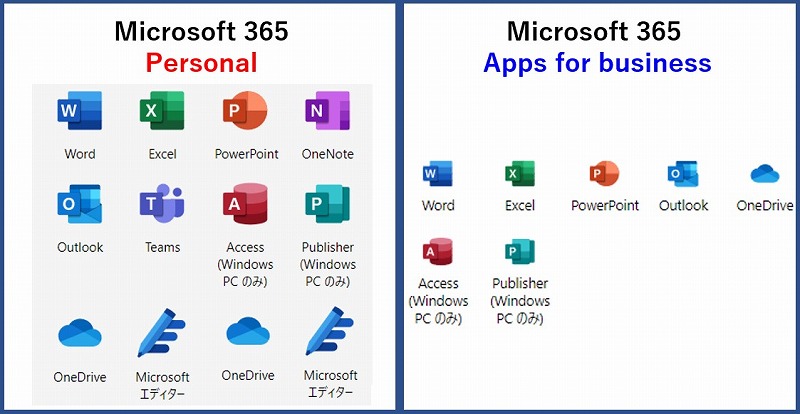
使えるアプリは【Microsoft 365 Personal】よりも若干少ないですね。
Word・Excel・PowerPoint・Outlookは使えるので、これ自体は問題はないかと思います。
問題なのは、【Microsoft 365 Apps for business】が法人向けであること。
企業で使用する場合は、大量のライセンスを購入し従業員に割り当て。
社員の入れ替わりに合わせて付与対象を柔軟に変更できたり、利用状況の確認ができたり・・・色々便利です。
ですが、個人で使用するには全て不要な機能です。
不要ではありますが機能自体はあるので、最初のセットアップ時に色々と作業が必要になります。
お名前.comで手順が確認できますが、管理者アカウントから利用者アカウントへライセンスを割り当て・・・といった面倒な作業が必要になります。
利用者が一人の場合でも、管理者=利用者となりこの作業は必須です。
⇒お名前.com | 【Microsoft 365】 Microsoft 365 を利用開始するには?|ヘルプサポート
【理由2】既存のMicrosoftアカウントは利用できない
お名前.comで【Microsoft 365 Apps for business】を契約した場合、新規でアカウントが発行されます。
これはお名前.comが発行したアカウントになります。
既存のマイクロソフトアカウントが使えないのは不便ですね・・・
【理由3】OneDriveに保存していたデータが引き継げない
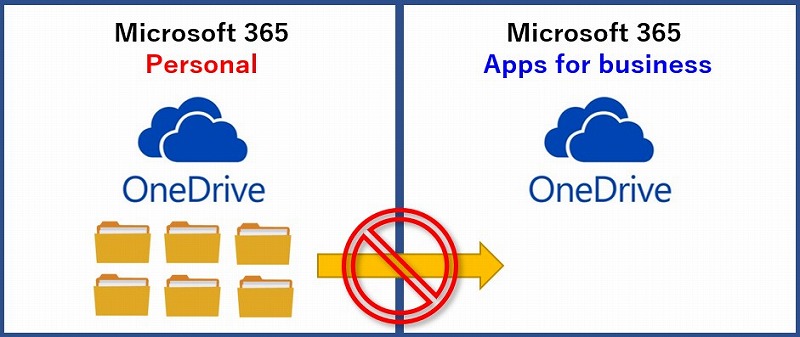
家庭向けの【Microsoft 365 Personal】を契約してOnedriveにデータを保存している場合、お名前.comの【Microsoft 365 Apps for business】へデータを引き継ぐことが出来ません。
なぜなら、アカウント自体が別になるから。
500GBのデータをOneDriveに保存している場合、一度全てのデータをダウンロードし、再度アップロードし直す必要があります。
【理由4】色々面倒なのに価格差は年間198円

お名前.comのMicrosoft 365は、12ヶ月払いだと年間16,400円です。
Microsoft公式で1年契約(自動更新)の場合は年間14,900円
差額を比べるまでもなく、お名前.comのほうが高い…
Amazonで1年分のMicrosoft 365 Personalコードを購入した場合、価格は13,410円
※価格は随時変更されます。
しかも・・・Amazonの場合、値引きキャンペーンが行われることもあり、お名前.comよりも
安くなる場合がある!
Amazonで販売している「Microsoft 365 Personal(最新 1年版)オンラインコード版」は、Microsoft 365公式で自動更新している人も使える大変便利なコードです。
Microsoft 365でライセンス自動更新をオフにすることにより、コードを利用する事ができます。
Amazonのオンラインコードでライセンス延長する方法
現在Microsoft公式のライセンスを購入し自動更新している場合に、Amazonのコードで延長する方法です。
※新規にMicrosoft365を契約する場合は、Amazonでコードを購入するだけで大丈夫です。
ライセンス延長した場合、残っているMicrosoft365のライセンス日数に追加して延長されます。
5ヶ月分のライセンスが残っている場合、1年のライセンスを追加すると、1年と5ヶ月分利用できることになります。
定期請求をオフにする
Microsoft公式でOffice365を契約している場合、1年毎に自動的にライセンス延長してしまいます。
Amazonのコードを使用する場合、自動更新は不要。オフにしていしまいましょう。
①Microsoft 365 の サービスとサブスクリプションページを開きます。
⇒Microsoft アカウント | サービスとサブスクリプション
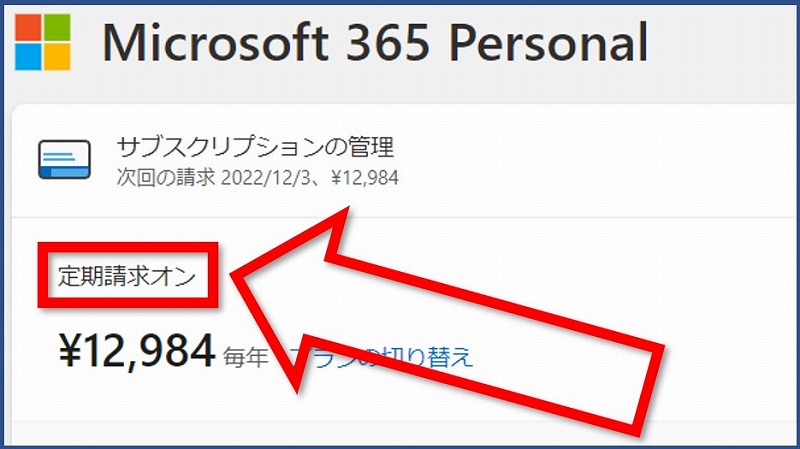
②定期請求(自動更新のこと)の状態を確認します。
定期請求がオンの場合は、次の方法でオフにします。
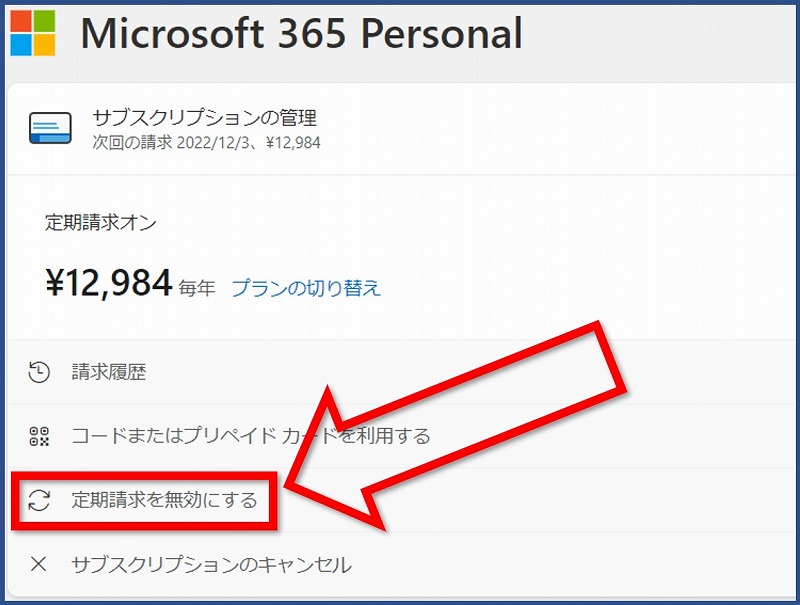
③【定期請求を無効にする】を押します。
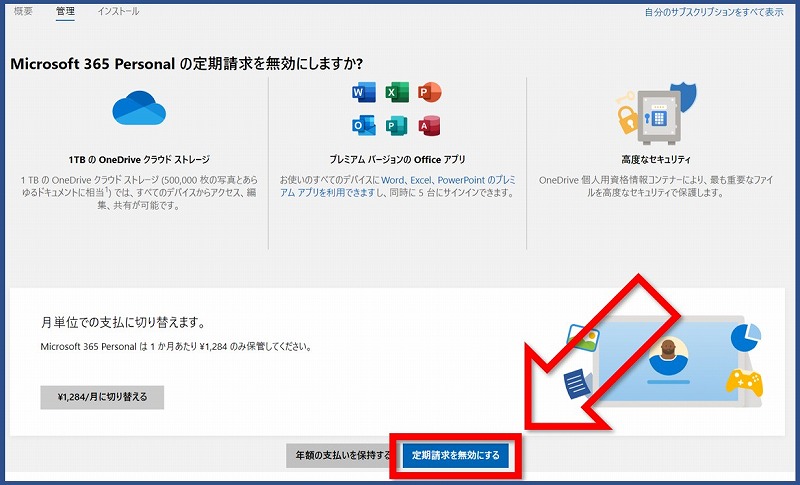
④下の方にある【定期請求を無効にする】を押します。
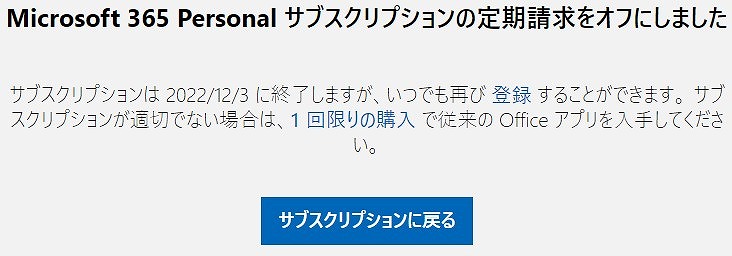
⑤定期請求がオフになりました。
※5ヶ月後までのライセンスが残っている場合、無効後も5ヶ月後まで利用出来る
Amazonでオンラインコード版を購入、コード適用する
①Amazonでオンラインコードを購入しましょう。
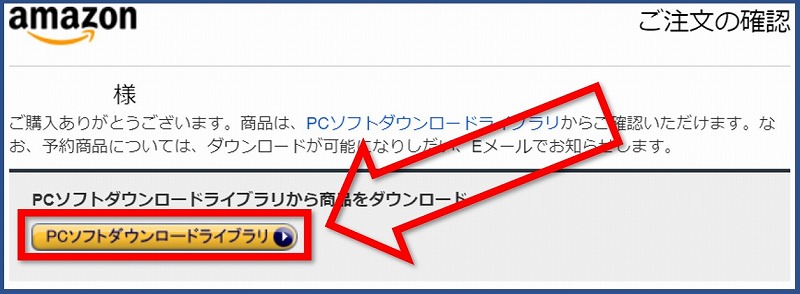
②購入後、Amazonから購入完了のメールが届くので、メール記載の【PCソフトダウンロードライブラリ】を開きます。
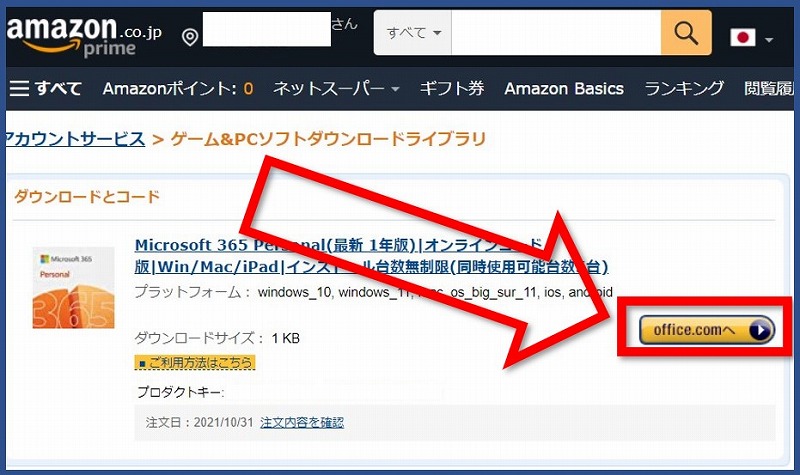
③【Office.comへ】を開きます。
※プロダクトキーを確認することが出来ますが、メモをする必要はありません。
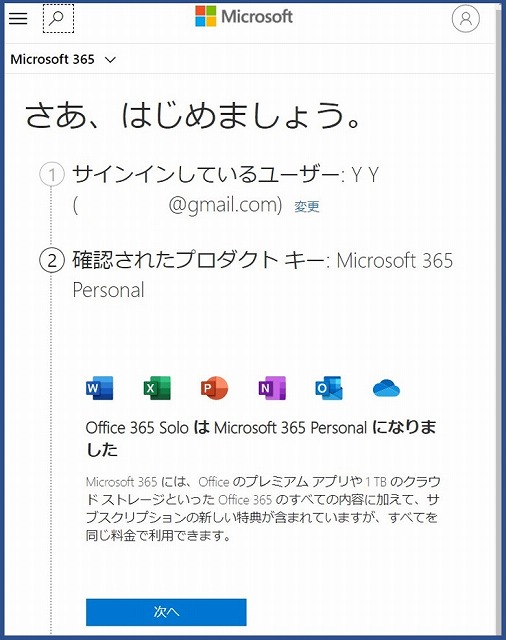
④ご自身のMicrosoftアカウントでログインし、画面の指示に従いすすめるとライセンス適用ができます。
これで作業完了!
ライセンスが切れる時期になったら、またAmazonでオンラインコードを購入しライセンス適用しましょう。
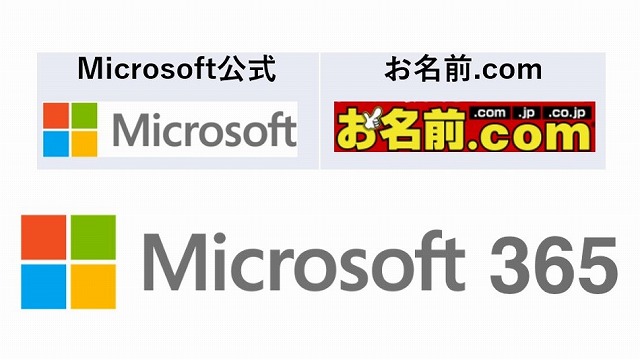



コメント